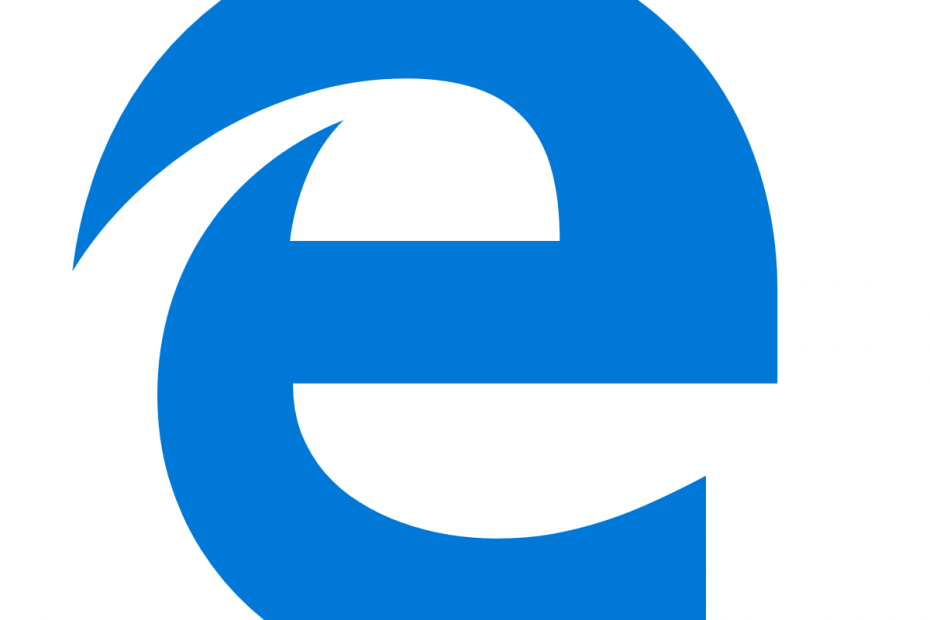- מיקרוסופט אדג עובד קצת אחרת מאשר Internet Explorer, ולכן אנו נראה לך כיצד לשנות אפשרויות אינטרנט ב- Microsoft Edge.
- לשמור ב אכפת שאולי לא יחולו עליהם שינויים מסוימים מיקרוסופט אדג 'או כל צד שלישי אחר דפדפן.
- לרוב, ל- Edge יש הגדרות משלה, והן נפרדות לחלוטין מהגדרות האינטרנט הכלליות.
- לצורך כוונון עדין של Edge, אנו מציעים לך לבקר בדף ההגדרות המתקדמות ב- Edge.

מגיע לך דפדפן טוב יותר! 350 מיליון איש משתמשים באופרה מדי יום, חוויית ניווט מלאה המגיעה עם חבילות מובנות שונות, צריכת משאבים משופרת ועיצוב נהדר.הנה מה שאופרה יכולה לעשות:
- העברה קלה: השתמש בעוזר האופרה להעברת נתונים יוצאים, כגון סימניות, סיסמאות וכו '.
- מיטוב השימוש במשאבים: נעשה שימוש יעיל יותר בזיכרון ה- RAM שלך מאשר ב- Chrome
- פרטיות משופרת: משולב VPN בחינם ובלתי מוגבל
- ללא מודעות: חוסם מודעות מובנה מאיץ את טעינת הדפים ומגן מפני כריית נתונים
- הורד את האופרה
Windows 10 הביא שינויים חדשים, ואחד הגדולים ביותר היה הצגתו של חדש דפדפן.
מיקרוסופט אדג עובד קצת אחרת מ אינטרנט אקספלורר, ולכן אנו נראה לך כיצד לשנות אפשרויות אינטרנט ב- Microsoft Edge.
טיפ מהיר: שנה את הדפדפן שלך לאופרה

לפני שתתחיל לשנות משהו בדפדפן אחר, מדוע שלא תנסה להשתמש בדפדפן הניתן להתאמה אישית בכל דרך שתרצה ויהיה קל לשימוש.
אנחנו מדברים על אוֹפֵּרָה, דפדפן שיש לו קטלוג תוספות עם מעל 1,000 דרכים להתאים אישית את הפונקציונליות שלו.
יתרון נוסף בכיוון זה הוא העובדה שאתה יכול להגדיר שילובי מקשים משלך כמעט לכל פעולת דפדפן. מעבר לזה, זה הרבה יותר מהר מההצבעה והלחיצה המייגעים.

אוֹפֵּרָה
התאם אישית את אופרה לפי טעמך וסגנון הגלישה שלך בכמה לחיצות בלבד, ואז גלוש באינטרנט מהר מתמיד.
כיצד אוכל לשנות את אפשרויות האינטרנט ב- Microsoft Edge?
- לחץ על תַפרִיט סמל בפינה השמאלית העליונה ובחר הגדרות מהתפריט.

- כאשר הגדרות חלונית נפתחת, האפשרות הראשונה שתראה היא שנה את ברירת המחדל שלי לַחְצָן. אפשרות זו מאפשרת לך להקצות במהירות את Microsoft Edge כדפדפן ברירת המחדל במחשב האישי שלך.
Microsoft Edge הוא יורש של Internet Explorer, אך בניגוד ל- Internet Explorer, Microsoft Edge הוא יישום אוניברסלי, כך שהוא עובד קצת אחרת.
זה הופך את שינוי אפשרויות האינטרנט ב- Edge למעט שונה, אך עדיין אתה אמור להיות מסוגל לשנות אותן.
רוב ההגדרות שברצונך לשנות זמינות באפשרויות האינטרנט וניתן לשנות אותן מ- Microsoft Edge.
הערה: אם Edge הוא כבר דפדפן ברירת המחדל שלך, אפשרות זו לא תהיה זמינה עבורך.
אפשרויות ההופעה וההפעלה של Microsoft Edge
תכונת חוויה מהירה מה- מראה חיצוני התפריט הוא שאתה יכול לבחור במהירות בין נושא כהה או בהיר עבור Edge.
אתה יכול גם לשנות אילו דפים ייפתחו בפעם הבאה שתפעיל את Edge. אתה יכול לבחור בין דף התחלה רגיל, כרטיסייה ריקה או דפים ספציפיים.

יש גם אפשרות לפתוח דפים קודמים שהיו פתוחים במהלך הפעלת הגלישה האחרונה. אפשרות זו נהדרת מכיוון שהיא מאפשרת לך להמשיך במהירות לגלוש במקום בו הפסקת.
דף הכרטיסיות החדש מאפשר לך לשנות את מראה הכרטיסיות החדשות.
אתה יכול לבחור בין 4 אפשרויות, החל מכרטיסייה ריקה וכלה בחדשות החדשות, או הגדרה מותאמת אישית שבה אתה יכול למעשה להגדיר שילוב מידע משלך.
זֶה הסברה האופציה נהדרת אם ברצונך לקבל את החדשות האחרונות נגישות במהירות.

כיצד אוכל לנקות את המטמון ב- Microsoft Edge?
בדיוק כמו כל שאר הדפדפנים, Edge מאחסן מטמון במחשב שלך כדי לשמור הגדרות אתר מסוימות.
ב- Edge יש אפשרות זמינה המאפשרת לך לנקות חלקים מסוימים מהמטמון. אם תרצה, תוכל גם לאפשר את האפשרות למחוק את המטמון באופן אוטומטי בכל פעם שאתה סוגר את הדפדפן.
תוכל למצוא את האפשרות על ידי לחיצה על פרטיות ושירותים מהתפריט בצד שמאל ואז לחיצה על בחר מה לנקות כפתור מימין.

הערה: אפשרות שימושית נוספת היא שלח בקשות אל תעקוב שימנע הורדת קובצי Cookie.
רוצה לאפשר נקה נתוני גלישה ביציאה ב- Edge? עקוב אחר המדריך הפשוט הזה ועשה זאת בקלות
כיצד לסנכרן את נתוני Edge שלך בכל מכשירי Microsoft?
סנכרון הוא חלק גדול מ- Windows 10, ו- Microsoft Edge מאפשרת לך לסנכרן את הסימניות ורשימת הקריאה שלך בקלות, כך שתוכל ליהנות מהאתרים המועדפים עליך בכל מקום. מיקרוסופט התקן.

קל לאפשר סנכרון על ידי לחיצה על פרופילים אפשרות מהתפריט בצד שמאל ואז לחיצה על סינכרון אפשרות מימין.
תוכלו למצוא תפריט שמסביר את עצמו עם כל הנתונים שתוכלו לסנכרן בכל מכשירי Microsoft שלכם כולל סיסמאות, הגדרות ומועדפים.

כיצד אוכל לשנות את תיקיית ההורדות ב- Microsoft Edge?
אתה יכול להגדיר תיקיית ברירת מחדל להורדה על ידי לחיצה על הורדות מהתפריט בצד ימין ולחץ על שינוי כפתור מימין.

בנוסף, באפשרותך לאפשר את האפשרות לבחור מה לעשות עם כל הורדה.
בכל הנוגע לפרטיות וגלישה מאובטחת, אנו ממליצים על כלי VPN אמין במיוחד. בעוד ש- proxy מסווה את ה- IP שלך, VPN טוב גם מצפין את התעבורה שלך ושומר על כל הנתונים שלך בזמן שאתה גולש באינטרנט. קבל גישה פרטית לאינטרנט עכשיו (מכירת פלאש 77%) עם אבטחה משופרת באינטרנט.
כיצד אוכל להתאים אישית את סרגל הכתובות ואת מנוע החיפוש שלי ב- Edge?
- לחץ על פרטיות ושירותים מהתפריט בצד ימין ולחץ על שורת הכתובת אפשרות מימין.

- נְקִישָׁה בתיבה משמאל לאפשרות מנוע החיפוש ובחר את המועדף עליך. תחת תיבה זו, יש גם אפשרות להוסיף מנוע חיפוש אחר אם זה שאתה מחפש לא מופיע ברשימה.

אם אתה חושש מאתרים והורדות זדוניים, תוכל גם להפעיל מסך חכם אפשרות סינון כדי להגן עליך מפני תוכן זדוני.
הפעל סריקת מערכת כדי לגלות שגיאות אפשריות

הורד את Restoro
כלי לתיקון מחשב

נְקִישָׁה התחל סריקה כדי למצוא בעיות ב- Windows.

נְקִישָׁה תיקון הכל כדי לפתור בעיות עם טכנולוגיות פטנט.
הפעל סריקת מחשב באמצעות כלי התיקון Restoro כדי למצוא שגיאות הגורמות לבעיות אבטחה ולהאטות. לאחר השלמת הסריקה, תהליך התיקון יחליף קבצים פגומים בקבצי ורכיבי Windows חדשים.
כפי שניתן לראות מצילום המסך למטה, ל- Edge יש גם חוסם יישומים פוטנציאליים לא רצויים (PUA) המופעל כברירת מחדל.

כיצד אוכל לנהל קובצי Cookie ב- Microsoft Edge?
ניתן גם לנהל עוגיות או לחסום אותן, אך כברירת מחדל, כל העוגיות מורשות להורדה.

אתה יכול למצוא את כל ההגדרות תחת הרשאות אתרואז לחץ על עוגיות ונתוני אתרים.
כיצד אוכל לפתוח את אפשרויות האינטרנט?
- ללחוץ מקש Windows + S ונכנסים אפשרויות אינטרנט.
- בחר אפשרויות אינטרנט מרשימת התוצאות.

ניתן להגדיר את Internet Explorer ודפדפני אינטרנט רבים אחרים על ידי שינוי הגדרות אפשרויות האינטרנט.
למרות ש- Internet Explorer משתמש בכל ההגדרות הללו, דפדפנים אחרים, כולל Edge, אינם מסתמכים לחלוטין על אפשרויות האינטרנט לצורך תצורה.
לפני שתשנה את תצורת אפשרויות האינטרנט, זכור כי ייתכן ושינויים מסוימים לא יוחלו על Microsoft Edge או על כל דפדפן צד שלישי אחר.
לאחר שתפתח את אפשרויות האינטרנט, תראה מספר כרטיסיות זמינות.
היסטוריית הגלישה לא נמחקת? עקוב אחר המדריך הזה כדי לגלות כיצד תוכל לפתור את הבעיה במהירות
כרטיסייה כללית
אפשרות זו אחראית על הגדרות ההפעלה, כרטיסיות פתוחות והיסטוריית הגלישה
בנוסף, תוכלו לשנות את מראה הדפדפן ישירות מכאן. מרבית ההגדרות בכרטיסייה זו קשורות ל- Internet Explorer כך שלא ישפיעו על Edge או על דפדפנים אחרים בשום צורה שהיא.
כרטיסיית אבטחה
כאן תוכלו לשנות את הגדרות האבטחה וליצור רשימה של מהימנים או אתרים חסומים.
הגדרות אלה אמנם משפיעות בעיקר על Internet Explorer, אך ניתן לשנות מכאן מעט הגדרות אבטחה של Microsoft Edge.

כרטיסיית פרטיות
אפשרות זו נועדה לשינוי הגדרות העוגיות שלך או להפעלת היכולת לחסום חלונות קופצים. כרטיסייה זו קשורה בעיקר ל- Internet Explorer, כך שהיא לא תשפיע על Microsoft Edge.
כרטיסיית תוכן
האפשרות אחראית על אישורים והגדרות השלמה אוטומטית. כמו כן, כאן תוכלו למצוא אפשרות לעדכונים ולפרוסות אינטרנט. כרטיסייה זו אינה קשורה לרוב ל- Edge והיא משפיעה רק על Internet Explorer.

כרטיסיית חיבורים
כרטיסייה זו קשורה לדפדפני צד שלישי. זה מאפשר לך להוסיף VPN או השתמש ב- proxy עם הדפדפן שלך. שינויים שנעשו ב חיבורים הכרטיסייה משפיעה על כל המערכת שלך כולל דפדפני אינטרנט אחרים כגון Microsoft Edge.

כרטיסיית תוכניות
כאן תוכל לשנות את אופן פתיחת הקישורים וזה מאפשר לך לנהל תוספות לדפדפן. תוספות אלה אינן קשורות לתוספי Edge, והן משפיעות רק על Internet Explorer.
מלשונית זו תוכל גם לבחור ברירת מחדל עורך HTML ותוכניות ברירת מחדל אחרות, כגון לקוח דוא"ל לדוגמה. מדובר בהגדרות של המערכת, כך שהן ישפיעו על Microsoft Edge ועל דפדפנים אחרים.
הכרטיסייה מתקדם
אפשרות זו מאפשרת לך לשנות כל מיני הגדרות נסתרות לדפדפן שלך.
רשימת האפשרויות משפיעה בעיקר על Internet Explorer, אך ניתן גם לשנות כמה הגדרות Edge מתקדמות.

אם יש לך שאלות נוספות, אל תהסס להשאיר אותן בסעיף ההערות למטה.
 עדיין יש לך בעיות?תקן אותם בעזרת הכלי הזה:
עדיין יש לך בעיות?תקן אותם בעזרת הכלי הזה:
- הורד את כלי התיקון למחשב זה דורג נהדר ב- TrustPilot.com (ההורדה מתחילה בעמוד זה).
- נְקִישָׁה התחל סריקה כדי למצוא בעיות של Windows שעלולות לגרום לבעיות במחשב.
- נְקִישָׁה תיקון הכל כדי לפתור בעיות עם טכנולוגיות פטנט (הנחה בלעדית לקוראים שלנו).
Restoro הורדה על ידי 0 קוראים החודש.